如何在Mac上禁用Siri
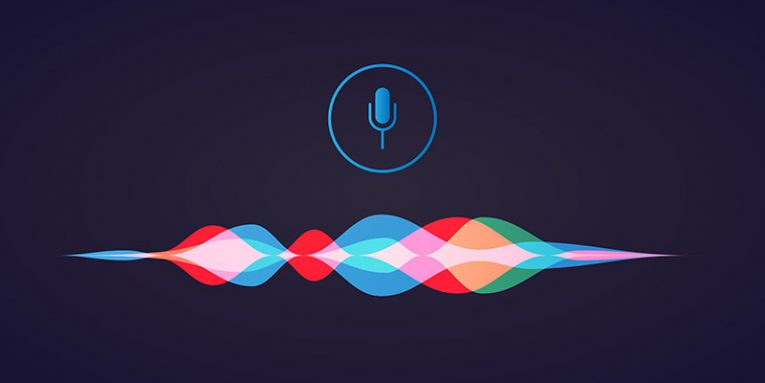
有些人喜歡在Mac上使用Siri語音助手,而另一些人則根本不喜歡它。如果您屬於後一類,那麼您可能會興奮地得知可以在Mac上完全禁用Siri。下面,我們將教您如何禁用Siri,以及在想要根據自己的喜好對其進行修改的情況下如何篡改其配置。
不幸的是,由於它是Apple操作系統的組成部分,因此無法完全刪除該軟件。幸運的是,Siri佔用的空間並不大,如果您對其配置進行必要的更改,將來您將永遠不會注意到它的存在。那你該怎麼辦?
在Mac上禁用Siri
打開Apple菜單->“系統偏好設置”面板,然後選擇Siri (通常在底部附近找到。)確保已禁用“啟用詢問Siri”複選框。如果您希望從菜單欄中隱藏Siri,也可以取消標記在菜單欄中顯示Siri。如果您想重新打開Siri,則可以使用相同的菜單來撤消更改。
Siri配置
Apple菜單->系統偏好設置-> Siri面板是查找與Siri相關的所有事物的地方。您可以設置鍵盤快捷鍵以啟動AI語音助手,以及選擇其使用的主要語言。最後但並非最不重要的一點是,您還可以使用Siri的語音模板。
禁用Siri後該怎麼辦?
關閉Siri後,您可能希望擺脫Siri的緩存文件和日誌–如何在Mac上清除緩存和如何在Mac上清理日誌文件。此外,我們在Mac上無法使用Siri的文章可以幫助您解決Apple語音助手的常見問題。





